Когда этот код компилируется и выполняется, он производит следующий результат:
Hello World
Давайте посмотрим на различные части данной программы —
- Первая строка программы с использованием System; — ключевое слово using используется для включения пространства имен System в программу. Программа обычно имеет несколько используя заявления.
- Следующая строка содержит объявление пространства имен . Пространство имен представляет собой набор классов. Пространство имен HelloWorldApplication содержит класс HelloWorld.
- Следующая строка имеет объявление класса , класс HelloWorldсодержит определения данных и методов, используемые вашей программой. Классы обычно содержат несколько методов. Методы определяют поведение класса. Однако класс HelloWorld имеет только один метод Main .
- Следующая строка определяет метод Main , который является точкой входа для всех программ на C #. Основной метод гласит , что делает класс при выполнении.
- Следующая строка /*. */ игнорируется компилятором и помещается для добавления комментариев в программу.
- Основной метод определяет его поведение с помощью оператора Console.WriteLine («Hello World»);
- WriteLine — это метод класса Console, определенный в пространстве имен System . Это заявление вызывает сообщение «Hello, World!». для отображения на экране.
- Последняя строка Console.ReadKey (); для пользователей VS.NET. Это заставляет программу ждать нажатия клавиши, и это предотвращает запуск и быстрое закрытие экрана при запуске программы из Visual Studio .NET.
Стоит отметить следующие моменты:
СТРУКТУРА ПРОЕКТА | СТРУКТУРА И ПОРЯДОК ВЫПОЛНЕНИЯ ПРОГРАММЫ | C# ОТ НОВИЧКА К ПРОФЕССИОНАЛУ Урок #2
- C # чувствителен к регистру.
- Все утверждения и выражения должны заканчиваться точкой с запятой (;).
- Выполнение программы начинается с метода Main.
- В отличие от Java, имя файла программы может отличаться от имени класса.
Компиляция и выполнение программы
Если вы используете Visual Studio.Net для компиляции и выполнения программ на C #, сделайте следующие шаги:
- Запустите Visual Studio.
- В строке меню выберите Файл -> Создать -> Проект.
- Выберите Visual C # из шаблонов, а затем выберите Windows.
- Выберите Консольное приложение.
- Укажите имя для своего проекта и нажмите кнопку «ОК».
- Это создает новый проект в обозревателе решений.
- Напишите код в редакторе кода.
- Нажмите кнопку «Выполнить» или нажмите клавишу F5, чтобы выполнить проект. Появится окно командной строки, содержащее строку Hello World.
Вы можете скомпилировать программу C # с помощью командной строки вместо Visual Studio IDE:
- Откройте текстовый редактор и добавьте вышеупомянутый код.
- Сохраните файл как helloworld.cs
- Откройте инструмент командной строки и перейдите в каталог, в котором вы сохранили файл.
- Введите csc helloworld.cs и нажмите enter, чтобы скомпилировать ваш код.
- Если в коде нет ошибок, командная строка приведет вас к следующей строке и создаст исполняемый файл helloworld.exe .
- Введите helloworld для выполнения вашей программы.
- Вы можете увидеть выход Hello World, напечатанный на экране.
Источник: unetway.com
Структура программы си шарп
Весь код программы на языке C# помещается в файлы с расширением .cs . По умолчанию в проекте, который создается в Visual Studio (а также при использовании .NET CLI) уже есть один файл с кодом C# — файл Program.cs со следующим содержимым:
// See https://aka.ms/new-console-template for more information Console.WriteLine(«Hello, World!»);
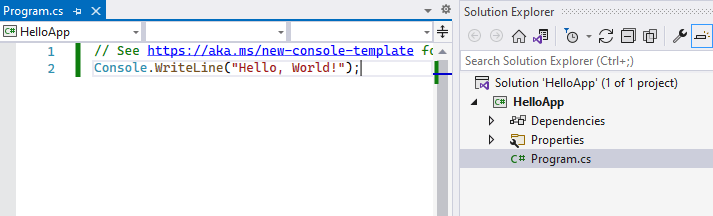
Именно код файла Program.cs выполняется по умолчанию, если мы запустим проект на выполнение. Но при необходимости мы также можем добавлять другие файлы с кодом C#.
Инструкции
Базовым строительным блоком программы являются инструкции (statement). Инструкция представляет некоторое действие, например, арифметическую операцию, вызов метода, объявление переменной и присвоение ей значения. В конце каждой инструкции в C# ставится точка с запятой (;). Данный знак указывает компилятору на конец инструкции. Например, в проекте консольного приложения, который создается по умолчанию, есть такая строка:
Console.WriteLine(«Hello, World!»);
Данная строка представляет вызов метода Console.WriteLine , который выводит на консоль строку. В данном случае вызов метода является инструкцией и поэтому завершается точкой с запятой.
Набор инструкций может объединяться в блок кода. Блок кода заключается в фигурные скобки, а инструкции помещаются между открывающей и закрывающей фигурными скобками. Например, изменим код файла Program.cs на следующий:
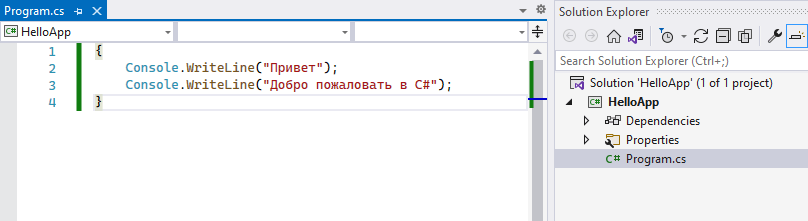
Здесь блок кода содержит две инструкции. И при выполении этого кода, консоль выведет две строки
Привет Добро пожаловать в C#
В данном блоке кода две инструкции, которые выводят на консоль определенную строку.
Одни блоки кода могут содержать другие блоки:
Регистрозависимость
C# является регистрозависимым языком. Это значит, что в зависимости от регистра символов какие-то определенные названия могут представлять разные классы, методы, переменные и т.д. Например, для вывода на консоль используется метод WriteLine — его имя начинается именно с большой буквы: «WriteLine». Если мы вместо «Console.WriteLine» напишем «Console.writeline», то программа не скомпилируется, так как данный метод обязательно должен называться «WriteLine», а не «writeline» или «WRITELINE» или как-то иначе.
В каждом проекте проекте C# есть файл, который отвечает за общую конфгурацию проекта. По умолчанию этот файл называется Название_проекта.csproj . Итак, откроем данный файл. Для этого либо двойным кликом левой кнопкой мыши нажмем на название проекта, либо нажмем на название проекта правой кнопкой мыши и в появившемся меню выберем пункт Edit Project File
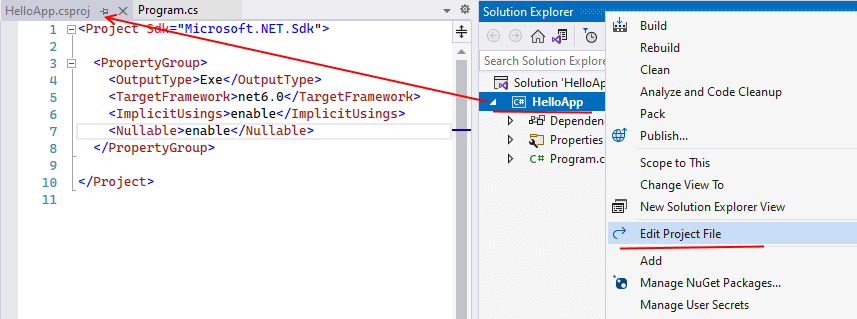
После этого Visual Studio откроет нам файл проекта, который будет выглядеть следующим образом:
Exe net6.0 enable enable
Этот файл в виде кода xml определяет конфгурацию проекта и он может содержать множество элементов. Остановлюсь только на двух основных:
- OutputType : определяет выходной тип проекта. Это может быть выполняемое приложение в виде файла с расширением exe , которое запускается по нажатию. И также это может быть файл с расширением .dll — некоторый набор функциональностей, который используется другими проектами. По умолчанию здесь установлено значение «Exe», что значит, что мы создаем исполняемое приложение.
- TargetFramework : определяет применяемую для компиляции версию фреймворка .NET. В данном случае это значение «net6.0», то есть применяется .NET 6.0.
На самых ранних этапах этот файл может не понадобиться, однако впоследствии может потребоваться внести некоторые изменения в конфигурацию, и тогда может возникнуть потребность в обращении к этому файлу.
Источник: metanit.com
Уроки по C#. Структура программы
И снова здравствуйте.
Мы приступаем к собственно программированию на C#. Для дальнейшего разговора вам понадобится Visual Studio. Пока что мы разберем сам C#, не касаясь Unity3D.
Для начала создадим проект во вкладке Файл -> Создать -> Проект…
Выберем язык программирования C# и тип приложения Консольное.
Выберем имя проекта, например: myApp1. Да, с фантазией туго.

Проект готов и Visual Studio написал шаблон для программы за нас.
using System ;
using System . Collections . Generic ;
using System . Linq ;
using System . Text ;
namespace myApp1
class Program
static void Main ( string [ ] args )
В этом уроке мы разберемся с этим шаблоном. Первые четыре строки начинаются с директивы using. Удалим эти строки и ничего не изменится, программа все равно будет работать.
Следующая строка
namespace myApp1
создает пространство имен, которым и выступает код, что мы будем писать внутри фигурных скобок.
Кстати о скобках. Будем писать код поэтапно, удалим все.
Первое:
namespace myApp1 < >
Зачем нам нужно пространство имен? Допустим, мы напишем здесь метод (кусок кода, который что-то делает с данными), который примет на вход число, а вернет это же число, увеличенное на 2. Вроде бы все неплохо, что дальше? А дальше мы будем писать другую программу, в которой нам нужно будет увеличивать число на 2. Ничего сложного, скажете вы, мы ведь можем и там написать такой же метод, который прибавляет к числу 2.
Хорошо, а если этот метод просчитывает поведение частиц в каком-нибудь нестабильном веществе? Будет сложно реализовать это снова, ведь так?
Сложно, ответите вы, но ведь мы можем скопировать этот код в программу? Конечно можем, вот только код со временем станет сложным и огромным. Сейчас вы не понимаете, почему это плохо, но со временем вы ощутите, в чем важность простоты и понятности кода. А теперь вернемся к пространству имен. Оно-то и служит способом подключения возможностей нашей программы к другому коду.
И тогда мы сможем передать заветное число внутрь myApp1 и получить результат.
Допустим, с этим разобрались, что дальше? Фигурные скобки! Они создают блоки кода, т.е. если мы, к примеру, напишем название нашего метода, затем скажем, какое значение он получит, откроются фигурные скобки, в которых мы напишем код для данного метода.
Хорошо, немного уже есть. давайте вернемся к самым первым 4 строчкам кода. Директива using в C# перегружена, что означает, она может много где использоваться, как слова в русском языке, имеющие несколько значений.
Запишем в первой строке
Источник: 4fps.ru